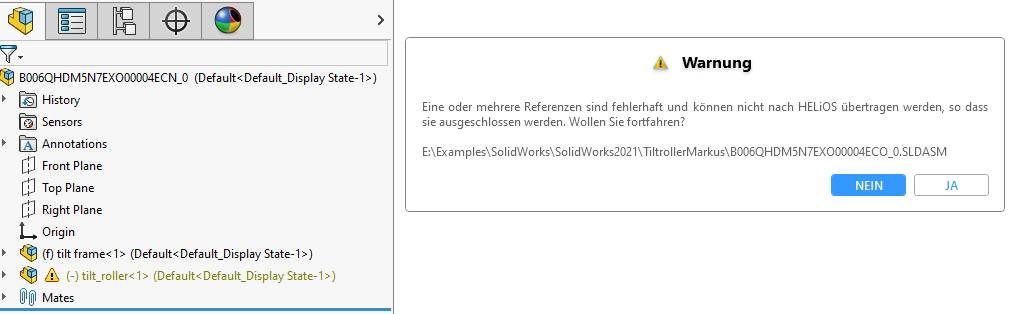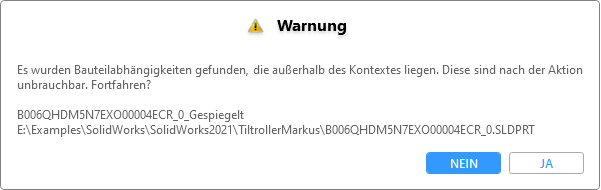Neu in HELiOS
Für die Übergabe der CAD-Modellstruktur an die HELiOS Datenbank können Sie über Neu in HELiOS einen erweiterten Dialog aufrufen.
Neu in HELiOS einen erweiterten Dialog aufrufen.
Sie finden die Funktion sowohl im HELiOS-Ribbon für ein Einzelteil oder eine Baugruppe, als auch im Menüband für das aktive Teil. Unter HELiOS - Aktives Teil kann die Übernahme der CAD-Modellstruktur für das aktive Teil (anstatt die gesamte Konstruktion einer Baugruppe) ausgeführt werden.
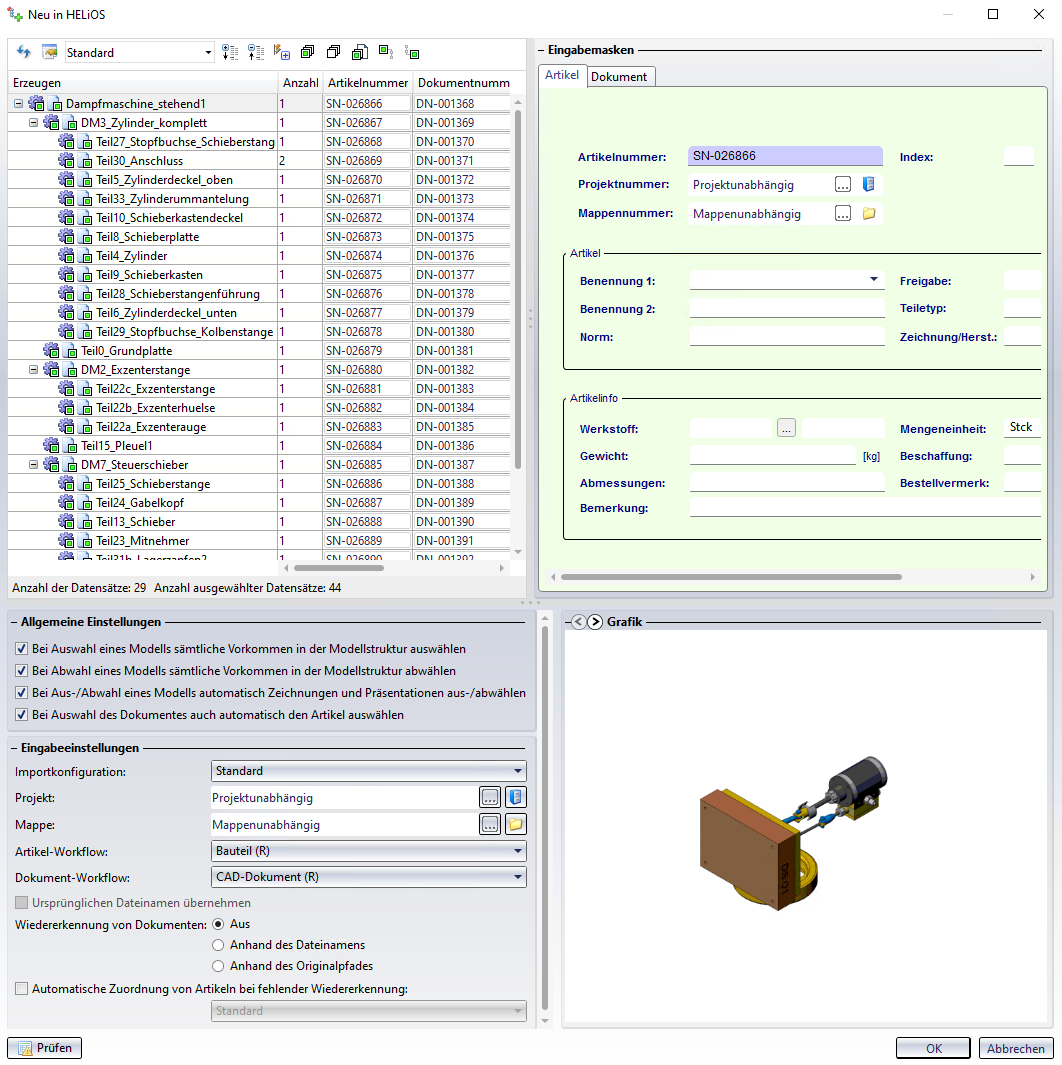
Erzeugen
Im Strukturbaum unter Erzeugen sehen Sie die Modellstruktur:
Am Kopfteil sehen Sie den Dateinamen oder eine andere Benennung, untergeordnete Baugruppen werden mit dem Dateinamen angegeben, mit dem Sie im HELiOS-Arbeitsbereich abgelegt werden.
Zugehörige Zeichnungsdokumente werden als solche dargestellt: 
Das Icon  zeigt einen automatisch wiedererkannten und zugeordneten Artikel an.
zeigt einen automatisch wiedererkannten und zugeordneten Artikel an.
Unterdrückte Teile erden durch die Kennzeichnung (unterdrückt) markiert. Beachten Sie die weiteren Hinweise dazu:
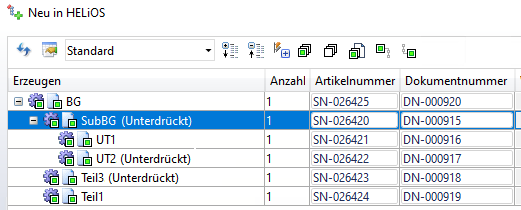
Beachten Sie außerdem die weiteren Hinweise zu reduzierten Komponenten ("Lighweight" Bauteile) und zu virtuellen Komponenten.
Das Symbol  kennzeichnet eine Bauteilabhängigkeit .
kennzeichnet eine Bauteilabhängigkeit .
Kommen gleiche Teile bzw. Baugruppen mehrfach in der Konstruktion vor, werden die mehrfachen Verbauungen entsprechend automatisch mit ausgewählt, wenn die Checkbox von einem davon in der Struktur aktiviert wird.
Sie können Einzelteile der Konstruktion natürlich durch Entfernen von Haken von der Übertragung ausnehmen. Beachten Sie dazu auch die folgend noch beschriebenen Selektionsoptionen am Kopf des Fensters.
![]() Achtung:
Achtung:
Die ursprünglichen Dokumente werden dabei von der Funktion Neu in HELiOS nicht verändert - es sei denn, das ursprüngliche Dokument wird nicht übernommen und untergeordnete Dokumente sind zur Übernahme gekennzeichnet.
Falls dies der Fall ist, werden auch im übergeordneten Dokument die Referenzen ausgetauscht. Dieses Szenario ist allerdings nur in einem Kontext sinnvoll, wo derselbe User sukzessive eine komplette Struktur nach HELiOS übernimmt, da eine derartig geänderte Baugruppe an anderen Arbeitsplätzen nicht mehr geladen werden könnte (da die Referenzen auf die neu in HELiOS übernommenen Dokumente fehlen).
Am Kopf des Fensters finden Sie einige zusätzliche Optionen:
-
Mit einem Klick auf
 bzw.
bzw.  können Sie alle Stufen der gesamte Struktur mit einem Klick auf- bzw. wieder zuklappen.
können Sie alle Stufen der gesamte Struktur mit einem Klick auf- bzw. wieder zuklappen. -
 Alles auswählen markiert jedes Element der Struktur zur Auswahl,
Alles auswählen markiert jedes Element der Struktur zur Auswahl,  Auswahl aufheben setzt die Auswahl komplett zurück.
Auswahl aufheben setzt die Auswahl komplett zurück. -
 Alle Dokumente auswählen ermöglicht es, mit einem Klick ausschließlich neu hinzukommende Dokumente zu selektieren, wenn unter Allgemeine Einstellungen die Option Bei Auswahl des Dokuments auch automatisch den Artikel auswählen nicht gesetzt ist.
Alle Dokumente auswählen ermöglicht es, mit einem Klick ausschließlich neu hinzukommende Dokumente zu selektieren, wenn unter Allgemeine Einstellungen die Option Bei Auswahl des Dokuments auch automatisch den Artikel auswählen nicht gesetzt ist. -
Klicken Sie auf
 Bei Aus-/ Abwahl nicht automatisch gesamte Unterstruktur aus/ abwählen, wenn bei Aus- bzw. Abwahl eines Elements der Struktur per Klick nur dieses und nicht die gesamte Unterstruktur mit de-/selektiert werden soll. Klicken Sie an gleicher Stelle erneut auf
Bei Aus-/ Abwahl nicht automatisch gesamte Unterstruktur aus/ abwählen, wenn bei Aus- bzw. Abwahl eines Elements der Struktur per Klick nur dieses und nicht die gesamte Unterstruktur mit de-/selektiert werden soll. Klicken Sie an gleicher Stelle erneut auf  Bei Aus-/ Abwahl automatisch gesamte Unterstruktur mit aus-/ abwählen, wenn untergeordnete Elemente bei Klick eine übergeordneten Artikels/ Dokumentes in der Struktur automatisch mit de-/ selektiert werden sollen.
Bei Aus-/ Abwahl automatisch gesamte Unterstruktur mit aus-/ abwählen, wenn untergeordnete Elemente bei Klick eine übergeordneten Artikels/ Dokumentes in der Struktur automatisch mit de-/ selektiert werden sollen. -
Klicken Sie auf
 wenn bei einem Klick in der Modellstruktur übergeordnete Modelle des Elements nicht automatisch mit angehakt werden sollen. Dabei ist zu beachten, dass sich diese Abhängigkeit in einigen Fällen nicht auflösen lässt. Z. B. müssen übergeordnete Stufen bei freigegeben Modellen sowieso mit ausgewählt werden (dies wird dann automatisch gesetzt). Ein Klick auf stellt die Option wieder dahin um, dass übergeordnete Modelle bei einem Klick in der Struktur grundsätzlich mit ausgewählt werden.
wenn bei einem Klick in der Modellstruktur übergeordnete Modelle des Elements nicht automatisch mit angehakt werden sollen. Dabei ist zu beachten, dass sich diese Abhängigkeit in einigen Fällen nicht auflösen lässt. Z. B. müssen übergeordnete Stufen bei freigegeben Modellen sowieso mit ausgewählt werden (dies wird dann automatisch gesetzt). Ein Klick auf stellt die Option wieder dahin um, dass übergeordnete Modelle bei einem Klick in der Struktur grundsätzlich mit ausgewählt werden.
Kommt es beim Aufruf von Neu in HELiOS vor, dass Dateireferenzen von Baugruppen fehlerhaft sind, z. B. weil Bauteilabhängigkeiten außerhalb des Kontext liegen, werden Sie mit einem Warnhinweis darauf hingewiesen. Dabei wird Ihnen der entsprechende Dateipfad und -Name angezeigt.
Bestätigen Sie die Abfrage des Warnhinweis zu einer fehlerhaften Referenz mit Ja, wird als nächstes auf die fehlende Bauteilabhängigkeit hingewiesen.
Wird diese ebenfalls akzeptiert, wird dann außerdem im Strukturbaum des Dialogs unter Erzeugen die fehlerhafte Komponente mit einer entsprechenden Darstellung und Klammermarkierung angezeigt:
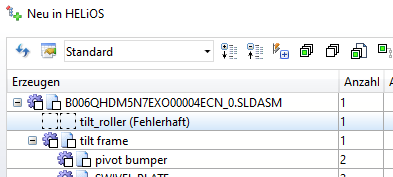
Allgemeine Einstellungen
|
Bei Auswahl eines Modells sämtliche Vorkommen in der Modellstruktur auswählen |
Wenn diese Checkbox aktiv gesetzt ist, wird bei einem Klick auf ein Bauteil oder eine Baugruppe, die mehrfach in der Konstruktion verbaut ist, jedes weitere Vorkommen in der Modellstruktur automatisch zur Erzeugung der HELiOS-Daten mit ausgewählt. Ist die Option deaktiviert, lassen sich mehrfach verbaute Modelle auch einzeln speichern. |
|
Bei Abwahl eines Modells sämtliche Vorkommen in der Modellstruktur abwählen |
Diese Option wirkt sich, wenn inaktiv ist, nur bei der Selektion und nicht bei der Deselektion aus, d. h. man kann die Option nutzen um mit einem Klick alle Verbauungen auszuwählen und hat dann die Möglichkeit, selektiv einzelne Verbauungen wieder abzuwählen. Dabei wird nicht zwischen abhängigen (= referenzierten, bzw. in SOLIDWORKS abgeleiteten) und "direkt verbauten" Modellen unterschieden. Es werden immer sämtliche Verbauungen eines Teils ausgewählt. |
|
Bei Abwahl eines Modells sämtliche Vorkommen in der Modellstruktur abwählen |
Bewirkt die gleiche Vorgehensweise auch beim (Wieder-)Abwählen von Elementen der Modellstruktur. |
|
Bei Aus- /Abwahl eines Modells automatisch Zeichnungen und Präsentationen aus-/ abwählen |
Mit dieser Checkbox können Sie bestimmen, ob Zeichnungen und/ oder Präsentationen, die mit einem Modell verknüpft sind, bei der An-/ Abwahl von diesem im Dialog automatisch mit an- bzw. abgewählt werden (Default ist ja). |
| Bei Auswahl des Dokuments auch automatisch den Artikel auswählen |
Bei gesetzter Option wird bei der Auswahl eines Dokuments automatisch der entsprechende Artikel mit ausgewählt . Falls Sie nicht für alle Dokumentstämme auch Artikelstämme anlegen, sollten Sie an dieser Stelle mit deaktivierter Checkbox arbeiten. Bei Verwendung der Option |
![]() Die zusätzliche Option Einstellungen für Zuordnungen wird dann angeboten, wenn 1.) die Hauptbaugruppe mindestens einem Projekt zugeordnet wurde und 2.) ein Projekt aktiv ist.
Die zusätzliche Option Einstellungen für Zuordnungen wird dann angeboten, wenn 1.) die Hauptbaugruppe mindestens einem Projekt zugeordnet wurde und 2.) ein Projekt aktiv ist.
Eingabeeinstellungen
Unter Eingabeeinstellungen können Sie (sofern verschiedene angelegt wurden) eine Importkonfiguration für das Attributmapping der Datenbankübernahme aus dem Pulldown-Menü auswählen.
Darunter können Sie ggf. per Auswahl Projekt, Mappe, Artikel-Workflow und Dokument-Workflow bestimmen. Dür die CAD-Konstruktion werden daraufhin bei der Übernahme in HELiOS die entsprechenden Zuordnungen vorgneommen.
Wird die Checkbox Ursprünglichen Dateinamen übernehmen aktiviert, wird der Dateiname der CAD-Konstruktion in die HELiOS-Datenbank übernommen.
![]() Achtung: Dies ist nur sinnvoll, wenn Dateibenennungen durchgängig eindeutig vorgenommen werden. Bei mehrfachen Vorkommen gleicher Dateinamen macht z. B. die Datenbank-Suche von Dokumenten anhand des Dateinamens keinen Sinn.
Achtung: Dies ist nur sinnvoll, wenn Dateibenennungen durchgängig eindeutig vorgenommen werden. Bei mehrfachen Vorkommen gleicher Dateinamen macht z. B. die Datenbank-Suche von Dokumenten anhand des Dateinamens keinen Sinn.
Darunter finden Sie Optionen zur Wiedererkennung bereits übernommener Dokumente:

Ist die Wiedererkennung von Dokumenten auf Aus gesetzt, werden Bauteile immer neu in HELiOS eingetragen, d. h. ein- und dieselbe Baugruppe kann mehrfach eintragen werden.
Ist dies nicht gewünscht, gibt es zwei Wiedererkennungswege:
- Anhand des Dateinamens: Jedes zu übernehmende Dokument wird vom System zunächst in HELiOS gesucht. Wird ein HELiOS-Dokument gefunden, das denselben Dateinamen besitzt, wird das Dokument nicht übernommen, sondern das bereits in der Datenbank bestehende wiederverwendet.
![]() In diesem Kontext ist die Option Ursprünglichen Dateinamen übernehmen (s.o.) wichtig, da diese dafür sorgt, dass von HELiOS kein "kryptischer" Dateiname generiert wird. Nur dann können Dokumente mit dieser Option anhand des Dateinamens wiedererkannt werden.
In diesem Kontext ist die Option Ursprünglichen Dateinamen übernehmen (s.o.) wichtig, da diese dafür sorgt, dass von HELiOS kein "kryptischer" Dateiname generiert wird. Nur dann können Dokumente mit dieser Option anhand des Dateinamens wiedererkannt werden.
-
Anhand des absoluten Originalpfades: Bei einer Übernahme von Daten speichert HELiOS den ursprünglichen (vollständigen) Dateipfad. Wenn diese Option aktiviert ist, wird in HELiOS nach Dokumenten gesucht, bei denen dieser Originalpfad gesetzt wurde.
Die Wiedererkennung anhand des Dateinamens kann z. B. sinnvoll sein, sollen (alte) Daten übernommen werden, die auf einem lokalen Verzeichnis liegen, etwa weil sie dort von einem Konstrukteur vor einer Übernahme lokal abgelegt wurden. Bei der sukzessiven Übernahme von Daten aus einem zentralen Verzeichnis (z. B. auf einem Server) wiederum würde man mit der Option anhand des Originalpfads arbeiten.
Prüfen
Mit dem Prüfen-Button unten links im Fenster können Sie vor Ausführung des Speichervorgangs eine Prüfung durchführen lassen, ob alle Angaben vollständig oder Inkonsistenzen festzustellen sind. Bei noch fehlenden "Muss-Angaben" erhalten sie z. B. eine Fehlermeldung mit Verweisen auf die entsprechenden Dokument und/ oder Artikel (auch beim Betätigen von OK).
Eingabemasken
Rechts oben im Bereich Eingabemasken sehen Sie, wie aus den Eingabe- bzw. Detail-Masken von HELiOS gewohnt, die entsprechenden Stammdaten-Details für den aktiven Artikel bzw. das aktive Dokument.
Liegen beim Eingabeversuch über den Dialog fehlerhafte Eingabefelder wie z. B. fehlende Muss-Attribute vor, dann wird das entsprechende Feld im Maskenbereich mit einem Ausrufezeichen gekennzeichnet.
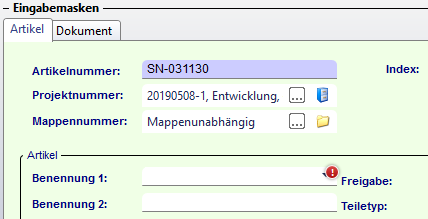
In der Grafik-Vorschau unten rechts im Dialogfenster wird immer das in der Modellstruktur markierte Dokument angezeigt. Ist das Kopfteil aktiv, sehen Sie eine Grafik der gesamten Konstruktion bzw. HELiOS-Baugruppe, bei einem Klick auf untergeordnete Baugruppen oder Einzelteile werden diese alleine im Grafik-Fenster angezeigt (s.o.).
Fortschrittsanzeige
Nach Ausführen des Eingabedialogs mit OK gibt Ihnen eine Fortschrittsanzeige weiteren Informationen zu den Stufen, die der Prozess durchläuft: Objekterzeugung in HELiOS, Einfügen in den HELiOS-Arbeitsbereich, Ersetzung von lokalen Daten und Referenzen im CAD-System durch die entsprechenden HELiOS-Informationen und ein abschließender Speichervorgang..
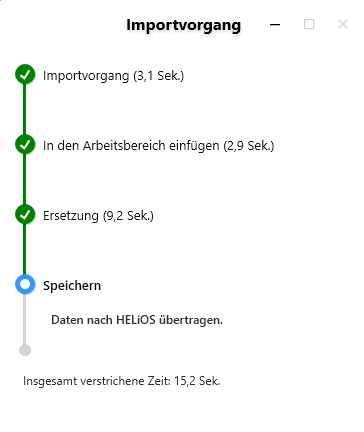
Kommt es zu Problemen und der Vorgang kann nicht bis zum Ende durchgeführt werden, sehen Sie im Anschluss entsprechende Fehlermeldungen.
![]() Hinweise:
Hinweise:
-
Nach dem Speichern der Modellstruktur in HELiOS wird die ursprüngliche (lokale) Konstruktion geschlossen. Sie arbeiten im HELiOS-Dokument weiter.
- Sogenannte "In-Kontext-Abhängigkeiten" können in SOLIDWORKS entstehen, wenn der Anwender Features von Unterbauteilen im Kontext einer Baugruppe bearbeitet, während sich dieses Features auf andere Elemente der Baugruppe beziehen. Derartige Abhängigkeiten werden von HELiOS erkannt und für Baugruppen, die Teile mit diesen Abhängigkeiten besitzen, wird ein Aufruf von Neu in HELiOS (dessen Ausführung die Abhängigkeiten nicht erhalten würde) verhindert